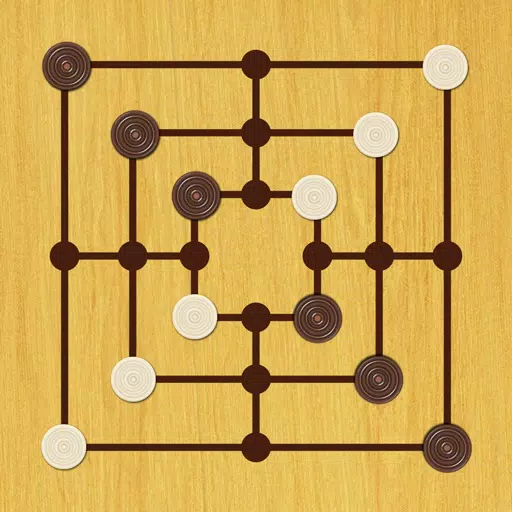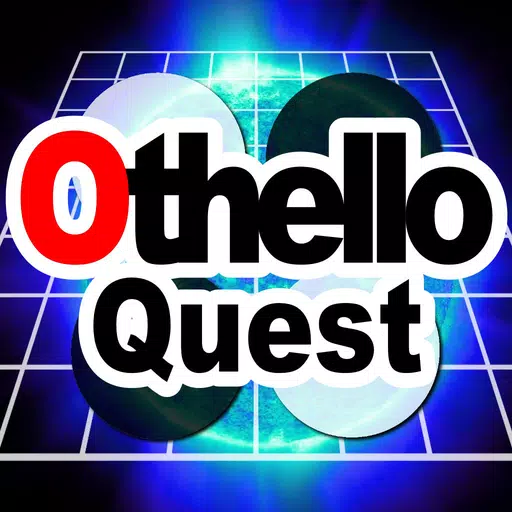Optimieren Sie Ihre Marvel -Konkurrenten Gameplay: Eine Anleitung zu den besten Einstellungen
- Marvel Rivals* liefert spannende Schlachten, legendäre Helden und atemberaubende Bilder. Wenn Sie jedoch gut optimiert sind, kann die Feinabstimmung Ihrer Einstellungen die Fluidität und Kontrolle der Gameplay erheblich verbessern. Diese Anleitung beschreibt optimale Anzeigen, Grafiken und Audioeinstellungen, um die Leistung Ihrer Hardware zu maximieren und Ihren inneren Superhelden zu entfesseln.
HINWEIS: Einstellungen, die nicht explizit erwähnt werden (bindend, Zugänglichkeit, soziale), werden persönliche Präferenzen überlassen.
Marvel -Konkurrenten: Optimale Anzeigeeinstellungen
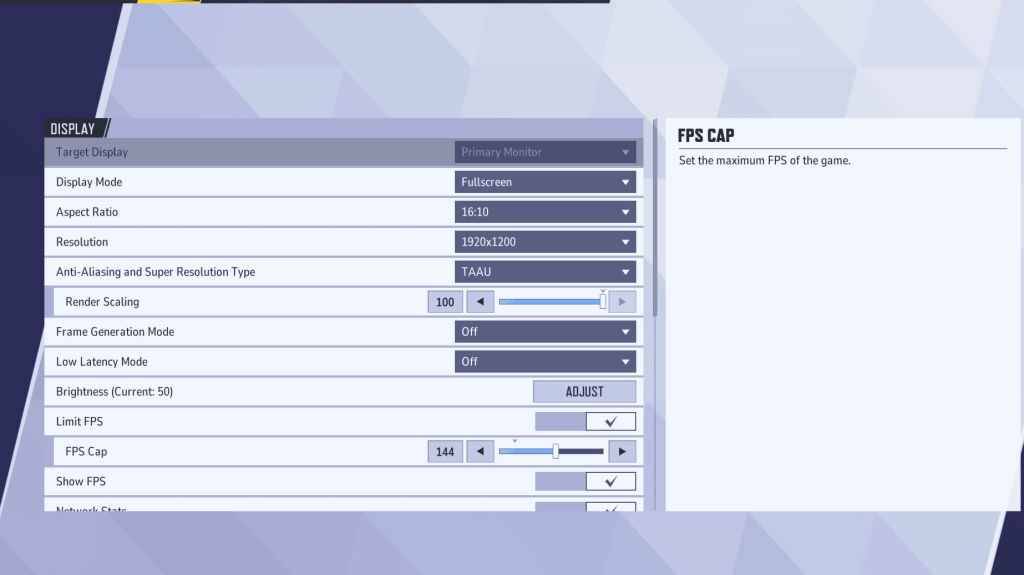
Beginnen Sie mit Anzeigeeinstellungen. Vollbildmodus wird für ernsthafte Spieler empfohlen, da er alle Systemressourcen für das Spiel widmet, FPS maximiert und Ablenkungen minimiert. Randloser Fenstermodus ist eine Alternative für die häufigsten Alt-Tabbing, ist sich jedoch der potenziellen FPS-Tropfen und der Eingangsverzögerung bewusst.
| Setting | Description | Best Setting |
|---|---|---|
| Display Mode | How the game is displayed. | Fullscreen (prioritizes performance); Borderless Windowed (easier multitasking) |
| Resolution | Game resolution. | Monitor's Native Resolution |
| Aspect Ratio | Width and height ratio of the game display. | Monitor's Native Aspect Ratio |
| Anti-aliasing & Super Resolution | Technologies for anti-aliasing and resolution scaling. | Experiment to find optimal balance between visuals and performance. |
| Frame Generation | Varies by PC; TAAU is generally safe, but experiment for best performance. | Off |
| Low Latency Mode | Reduces input lag (Nvidia GPUs only). | On + Boost (if available) |
| V-Sync | Synchronizes frame rate with monitor refresh rate; may introduce input lag. | Off |
| Limit FPS | Caps maximum frame rate; stabilizes performance and reduces GPU strain. | Monitor's refresh rate |
| Show FPS | Displays current FPS on-screen. | On |
| Network Stats | Displays network statistics. | On |
Marvel Rivals: Optimale Grafikeinstellungen
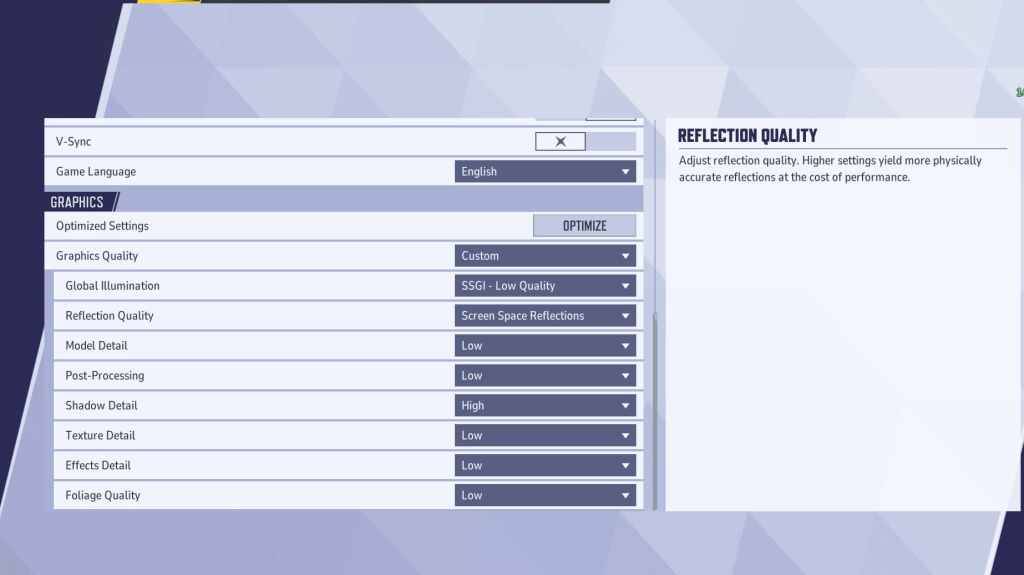
Grafikeinstellungen beeinflussen die Leistung erheblich. Priorisieren Sie die Leistung vor der visuellen Treue für das Wettbewerbsspiel; Setzen Sie die meisten Einstellungen für glattere und reaktionsfähigere Gameplays auf niedrig. High-End-PCs können mit mittleren oder hohen Einstellungen für verbesserte Visuals experimentieren.
| Setting | Description | Best Setting |
|---|---|---|
| Graphics Quality | Preset adjusting multiple visual settings. | Custom |
| Global Illumination | Simulates light bouncing; higher settings are more realistic but demanding. | SSGI – Low Quality |
| Reflection Quality | Clarity and realism of reflections. | Screen Space Reflections |
| Model Detail | Complexity and realism of character and object models. | Low |
| Post-Processing | Visual effects like motion blur and depth of field; can reduce frame rates. | Low |
| Shadow Detail | Sharpness and quality of shadows; higher settings impact performance. | High |
| Texture Detail | Resolution of in-game textures; higher settings require more VRAM. | Low |
| Effects Detail | Quality of visual effects; lowering reduces clutter and boosts performance. | Low |
| Foliage Quality | Density and detail of environmental elements; lower settings improve FPS in outdoor scenes. | Low |
Deaktivieren Sie die Beschleunigung der Maus sowohl im Spiel- als auch in den Windows -Einstellungen, um eine verbesserte Präzision zu erzielen.
Marvel -Konkurrenten: Optimale Audioeinstellungen
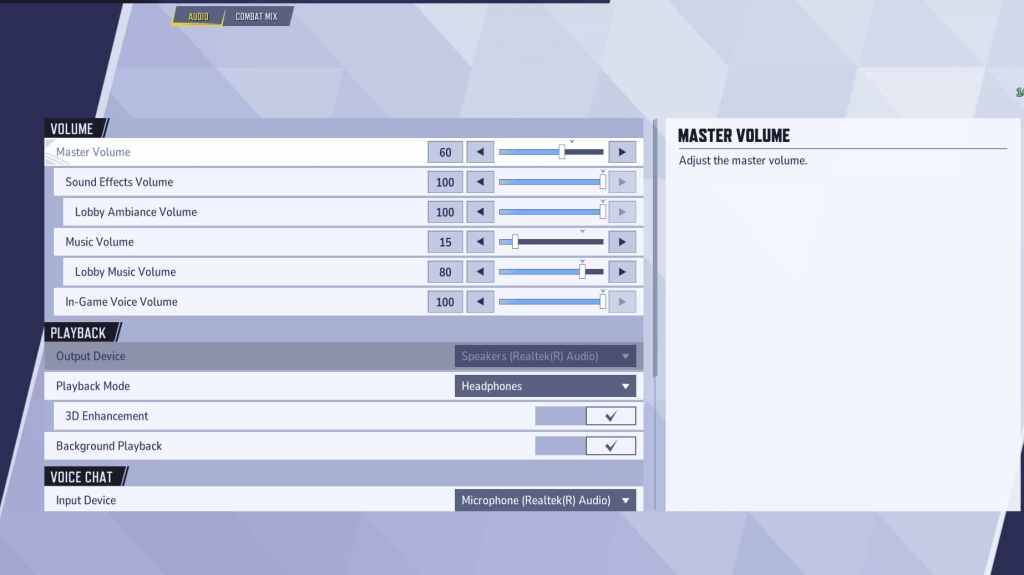
Audio verbessert das Gameplay erheblich. Aktivieren Sie 3D -Verbesserung Für einen verbesserten räumlichen Klang, der bei der Steckdose feindliche Bewegungen hilft. Verwenden Sie HRTF (falls verfügbar) für noch bessere Audio -Hinweise. Passen Sie die Volumenpegel an Ihre Präferenz an.
Mit diesem umfassenden Leitfaden können Sie Marvel -Rivalen -Innen für die Spitzenleistung und ein verbessertes Spielerlebnis optimieren. Denken Sie daran, zu experimentieren und die perfekte Balance zwischen Visuals und Leistung zu finden, die Ihrem System und Ihrem Spielstil entspricht.
 Heim
Heim  Navigation
Navigation






 Neueste Artikel
Neueste Artikel










 Neueste Spiele
Neueste Spiele